iPadユーザガイド
- ようこそ
-
-
- iPadOS 17に対応しているiPadのモデル
- iPad mini(第5世代)
- iPad mini(第6世代)
- iPad(第6世代)
- iPad(第7世代)
- iPad(第8世代)
- iPad(第9世代)
- iPad(第10世代)
- iPad Air(第3世代)
- iPad Air(第4世代)
- iPad Air(第5世代)
- 11インチiPad Air(M2)
- 13インチiPad Air(M2)
- 10.5インチiPad Pro
- 11インチiPad Pro(第1世代)
- 11インチiPad Pro(第2世代)
- 11インチiPad Pro(第3世代)
- 11インチiPad Pro(第4世代)
- 11インチiPad Pro(M4)
- 12.9インチiPad Pro(第2世代)
- 12.9インチiPad Pro(第3世代)
- 12.9インチiPad Pro(第4世代)
- 12.9インチiPad Pro(第5世代)
- 12.9インチiPad Pro(第6世代)
- 13インチiPad Pro(M4)
- 設定の基本
- 自分だけのiPadにカスタマイズする
- 友人や家族と連絡を取り合う
- ワークスペースをカスタマイズする
- Apple Pencilでできるその他の操作
- お子様向けにiPadをカスタマイズする
-
- iPadOS 17の新機能
-
-
- FaceTimeを使ってみる
- FaceTimeリンクを作成する
- Live Photosを撮る
- ライブキャプションをオンにする
- 通話中にほかのアプリを使用する
- グループFaceTime通話をかける
- 参加者をグリッドで表示する
- SharePlayを使用して一緒に視聴したりプレイしたりする
- FaceTime通話中に画面を共有する
- FaceTime通話で書類の共同作業を行う
- ビデオ会議機能を使用する
- FaceTime通話をほかのAppleデバイスに引き継ぐ
- FaceTimeビデオの設定を変更する
- FaceTimeオーディオの設定を変更する
- 外見を変更する
- 通話を終了する/「メッセージ」に切り替える
- 望まない相手からの着信を拒否する
- 通話をスパムとして報告する
-
- メッセージを設定する
- iMessageについて
- メッセージを送信する/メッセージに返信する
- メッセージの送信を取り消す/編集する
- メッセージを管理する
- 検索する
- メッセージを転送する/共有する
- グループチャット
- SharePlayを使用して一緒に視聴または再生する
- プロジェクトを共同作業する
- iMessage対応アプリを使用する
- 写真やビデオを撮影して編集する
- 写真やリンクなどを共有する
- ステッカーを送信する
- 支払いを請求する/送金する/受領する
- オーディオメッセージを送受信する
- 位置情報を共有する
- メッセージをアニメーション表示する
- GIFを送信する/保存する
- 開封証明のオン/オフを切り替える
- 通知を変更する
- メッセージを拒否する/フィルタする/報告する
- メッセージと添付ファイルを削除する
- 削除したメッセージを復元する
-
- 写真やビデオを表示する
- ビデオやスライドショーを再生する
- 写真やビデオを削除する/非表示にする
- 写真やビデオを編集する
- ビデオの長さをトリミングする/スローモーションを調整する
- Live Photosを編集する
- シネマティックビデオを編集する
- ポートレートを編集する
- 写真アルバムを使用する
- アルバムを編集する/共有する/整理する
- アルバムの写真やビデオをフィルタリングする/並べ替える
- 写真からステッカーを作成する
- 写真やビデオを複製する/コピーにする
- 重複する写真を結合する
- 写真を検索する
- 人やペットを特定する
- 写真を撮影地ごとにブラウズする
- 写真やビデオを共有する
- 長いビデオを共有する
- 共有されている写真やビデオを表示する
- メモリーを視聴する
- メモリーをパーソナライズする
- メモリーやおすすめの写真を管理する
- 写真やビデオを読み込む/書き出す
- 写真をプリントする
- ショートカット
- ヒント
-
- アクセシビリティ機能を使ってみる
- 設定時にアクセシビリティ機能をオンにする
- Siriのアクセシビリティ設定を変更する
- アクセシビリティのショートカットを使って機能を開く
- 著作権
iPadで音楽を再生する
ミュージックアプリ ![]() の「再生中」を使用して、曲の再生、一時停止、スキップ、シャッフル、リピート再生などができます。「再生中」を使用して、アルバムアートを表示することもできます。
の「再生中」を使用して、曲の再生、一時停止、スキップ、シャッフル、リピート再生などができます。「再生中」を使用して、アルバムアートを表示することもできます。
再生を操作する
右下のプレーヤーをタップすると、「再生中」画面が表示されます。この画面では以下のコントロールを使用できます:
コントロール | 説明 | ||||||||||
現在の曲を再生します。 | |||||||||||
再生を一時停止します。 | |||||||||||
次の曲に移動します。タッチして押さえたままにすると、現在の曲を早送りします。 | |||||||||||
曲の先頭に戻ります。再びタップすると、アルバムまたはプレイリスト内の前の曲が再生されます。タッチして押さえたままにすると、現在の曲を早戻しします。 | |||||||||||
タップすると、アルバムまたはプレイリストがリピート再生されます。ダブルタップすると、1つの曲がリピート再生されます。 | |||||||||||
タップすると、曲がランダムに再生されます。もう一度タップすると、シャッフル再生がオフになります。 | |||||||||||
「再生中」画面を非表示にします。 | |||||||||||
タップしてその他のオプションを表示します。 | |||||||||||
曲の進行に合わせて歌詞を表示します(歌詞が表示されない曲もあります)。 | |||||||||||
BluetoothまたはAirPlay対応デバイスに音楽をストリーム再生します。 | |||||||||||
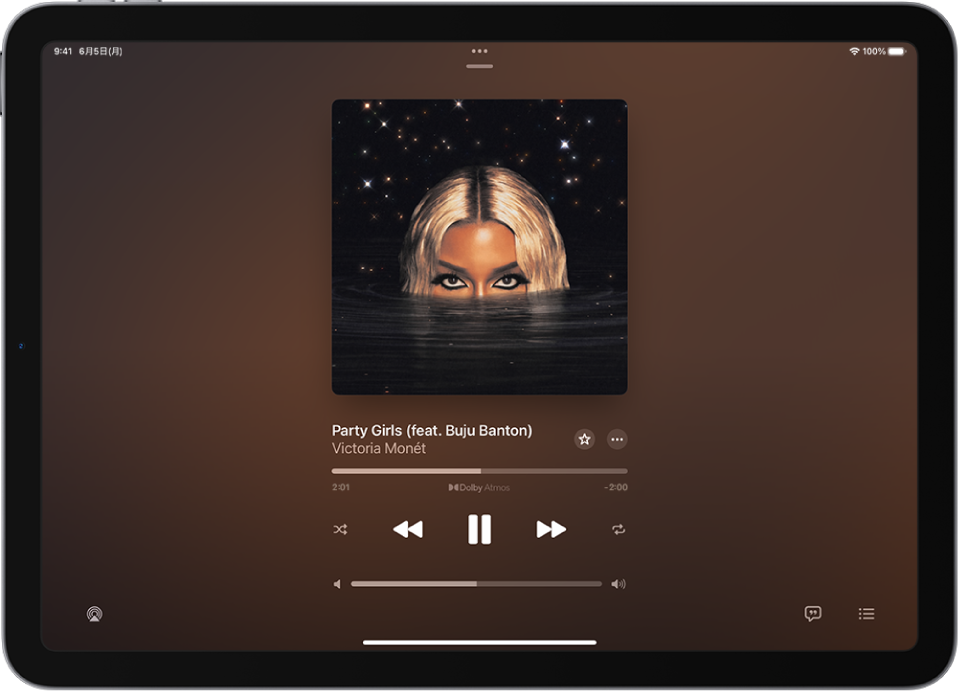
音量を調整する/曲をスクラブする/その他
「再生中」画面には、音楽を制御したり、音楽にアクセスしたりするための追加オプションがあります。
音量を調整する: 音量スライダをドラッグします。
iPadの側面にある音量ボタンを使うこともできます。
曲の中の好きな場所にスクラブする: 再生ヘッドをドラッグします。
アーティスト、アルバム、またはプレイリストに移動する: 曲名の下のアーティスト名をタップしてから、オプションを選択してアーティスト、アルバム、またはプレイリストに移動します。
問題点を報告する
曲の進行に合わせて表示される歌詞についての問題を報告するには、歌詞のいずれかの行をタッチして押さえたままにしてから、画面下部で「問題点を報告する」をタップします。
ロック画面で、または別のアプリの使用中に、オーディオコントロールを表示する
コントロールセンターを開いて、オーディオカードをタップします。
BluetoothまたはAirPlay対応デバイスに音楽をストリーム再生する
プレーヤーをタップして「再生中」画面を開きます。
 をタップしてから、デバイスを選択します。
をタップしてから、デバイスを選択します。
HomePod、Apple TV、またはスマートテレビでオーディオを再生するを参照してください。
注記: 同じ音楽を、複数のAirPlay 2対応デバイス(2台以上のHomePodスピーカーなど)で再生できます。2組のAirPodsを1つのiPadとペアリングして、同じ曲や映画を友達と楽しむこともできます。このユーザガイドの複数のAirPlay 2対応デバイスでオーディオを再生するおよび「AirPodsユーザガイド」のAirPodsおよびBeatsヘッドフォンを使用してオーディオを共有するを参照してください。










